Excel怎样设置数据透视图的图表区域格式
来源:网络收集 点击: 时间:2024-07-03【导读】:
当我们在Excel工作表中插入数据透视图的时候,为了使图表更加美观有时需要设置一下图表区域的格式,这里分享操作方法供大家参考。工具/原料moreExcel工作表设置图表区域格式方法/步骤1/5分步阅读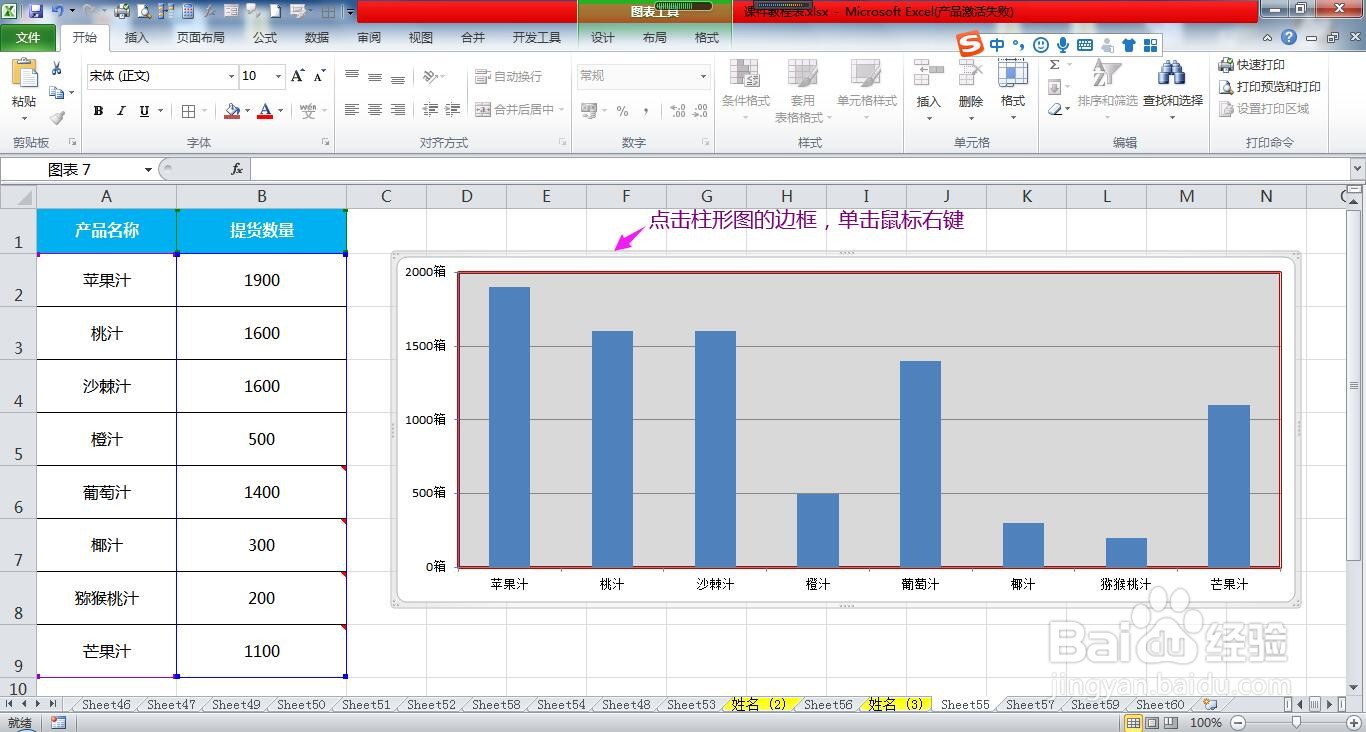 2/5
2/5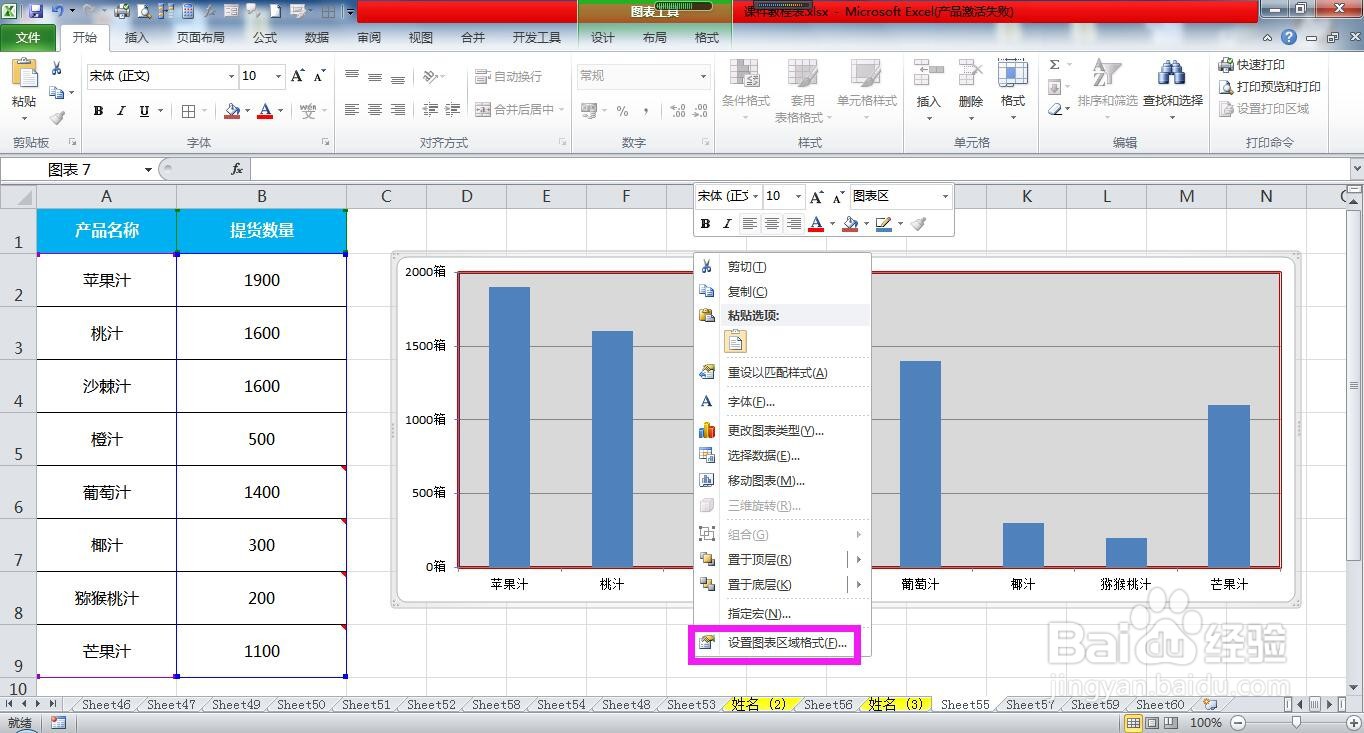 3/5
3/5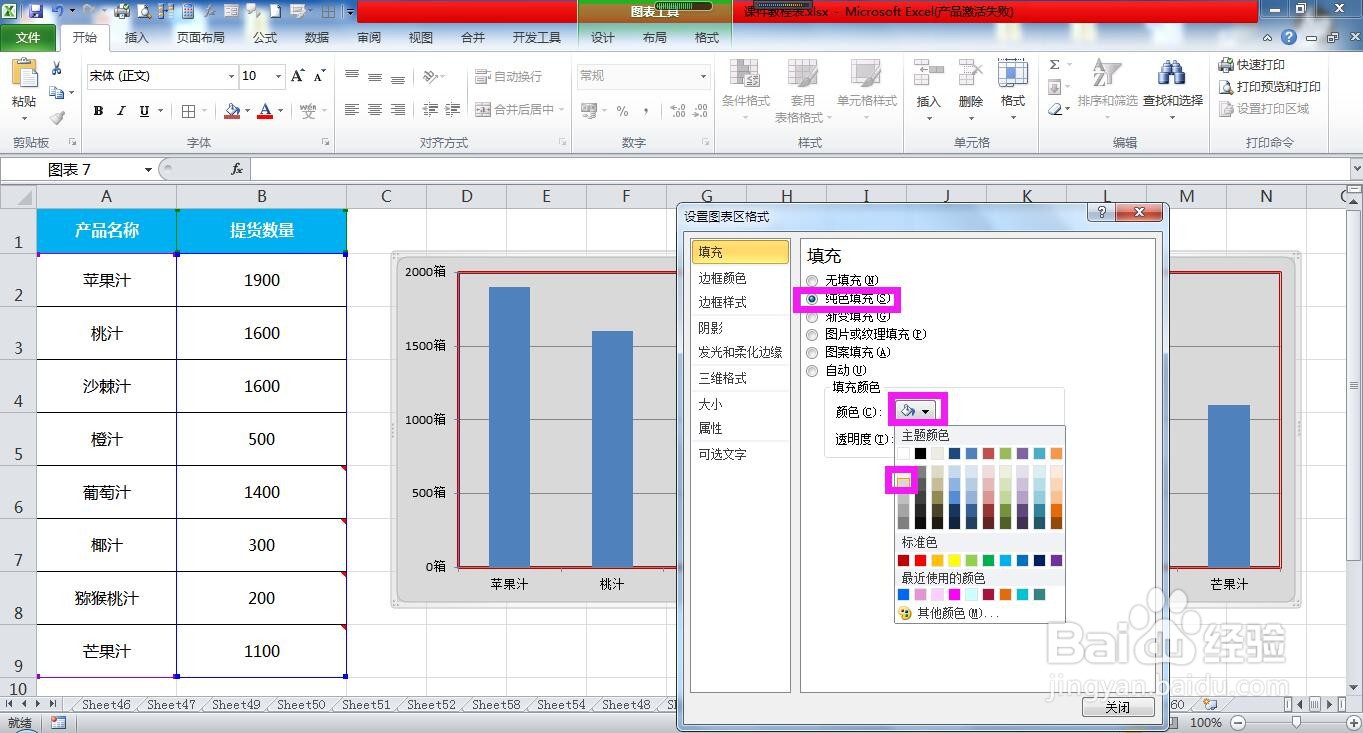 4/5
4/5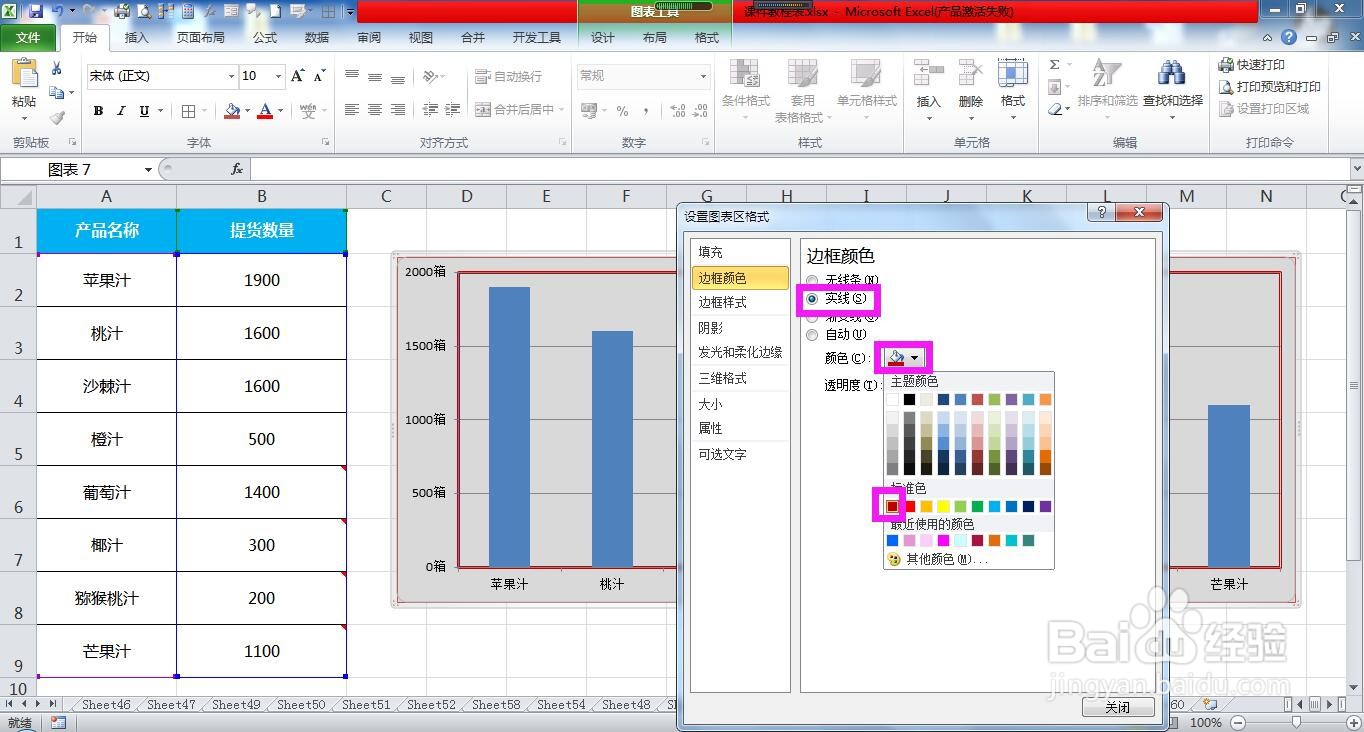 5/5
5/5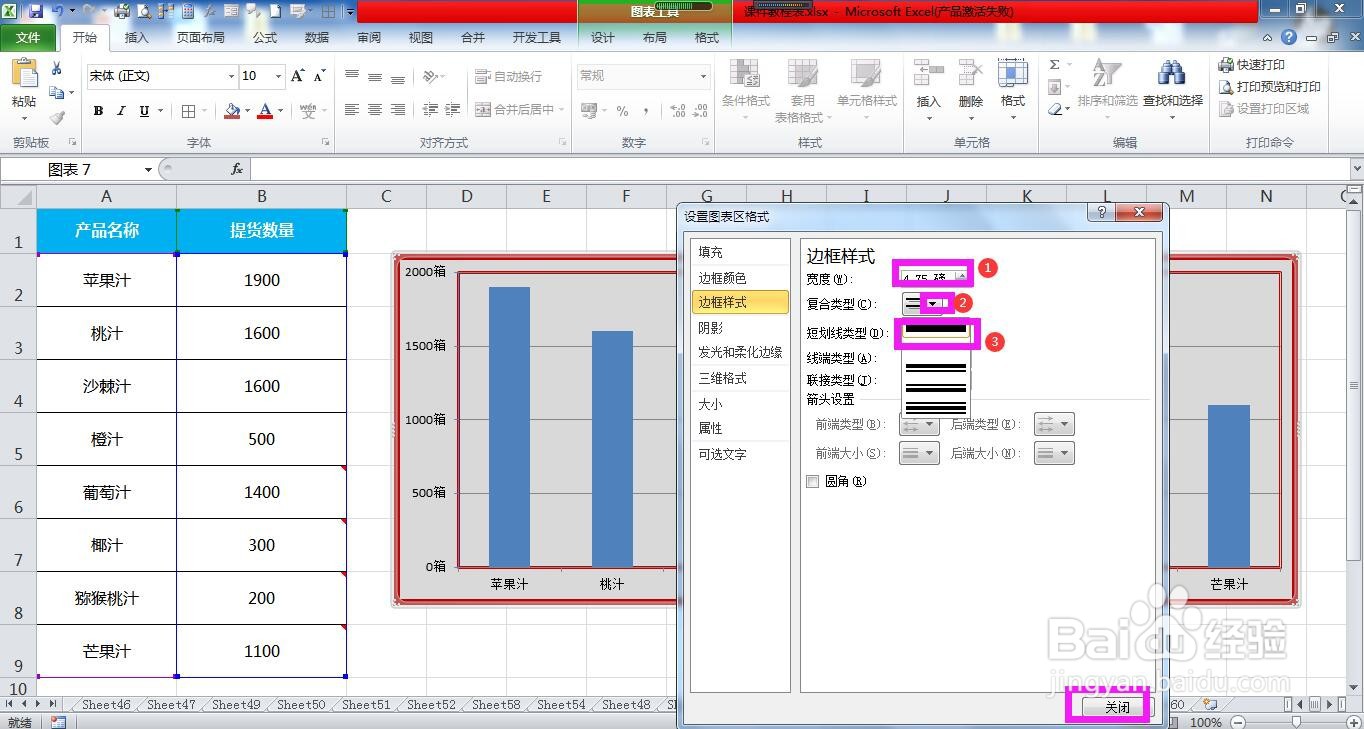 图表区域格式
图表区域格式
点击图表的外框选中图表,单击鼠标右键。
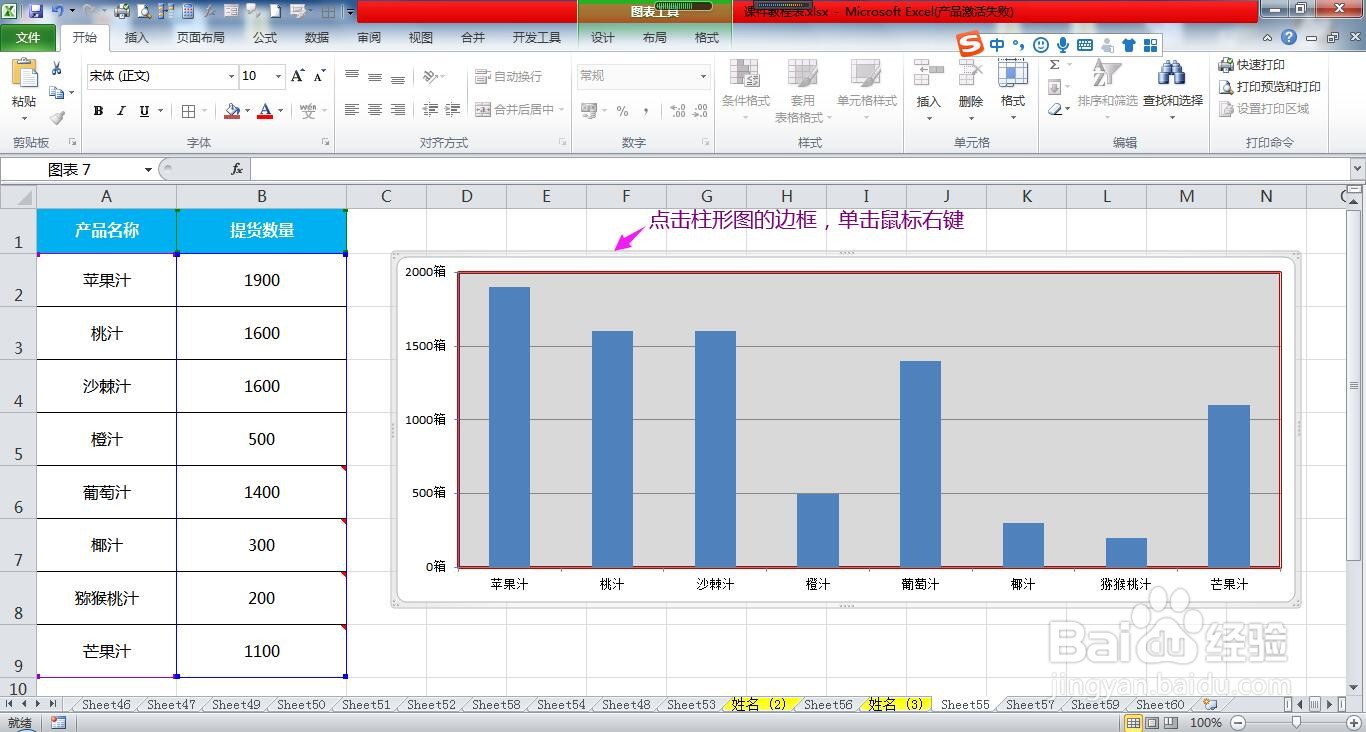 2/5
2/5在弹出的列表选项中选择“设置图表区域格式”,弹出设置图表区域格式对话框。
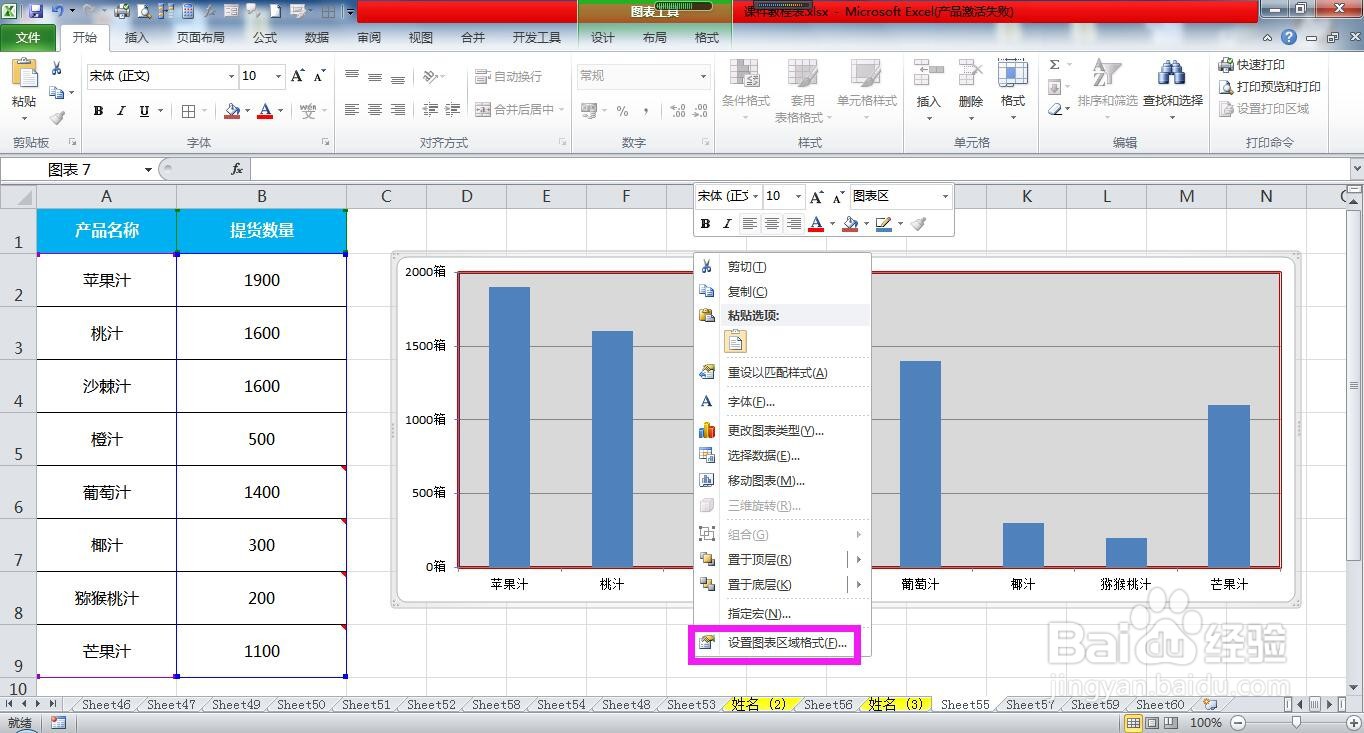 3/5
3/5在设置图表区域格式对话框中点开填充选项卡,根据需要选择一种填充方式,这里选择“纯色填充”,点开下面的颜色下拉箭头,选择一种颜色,作为图表区域的填充色。
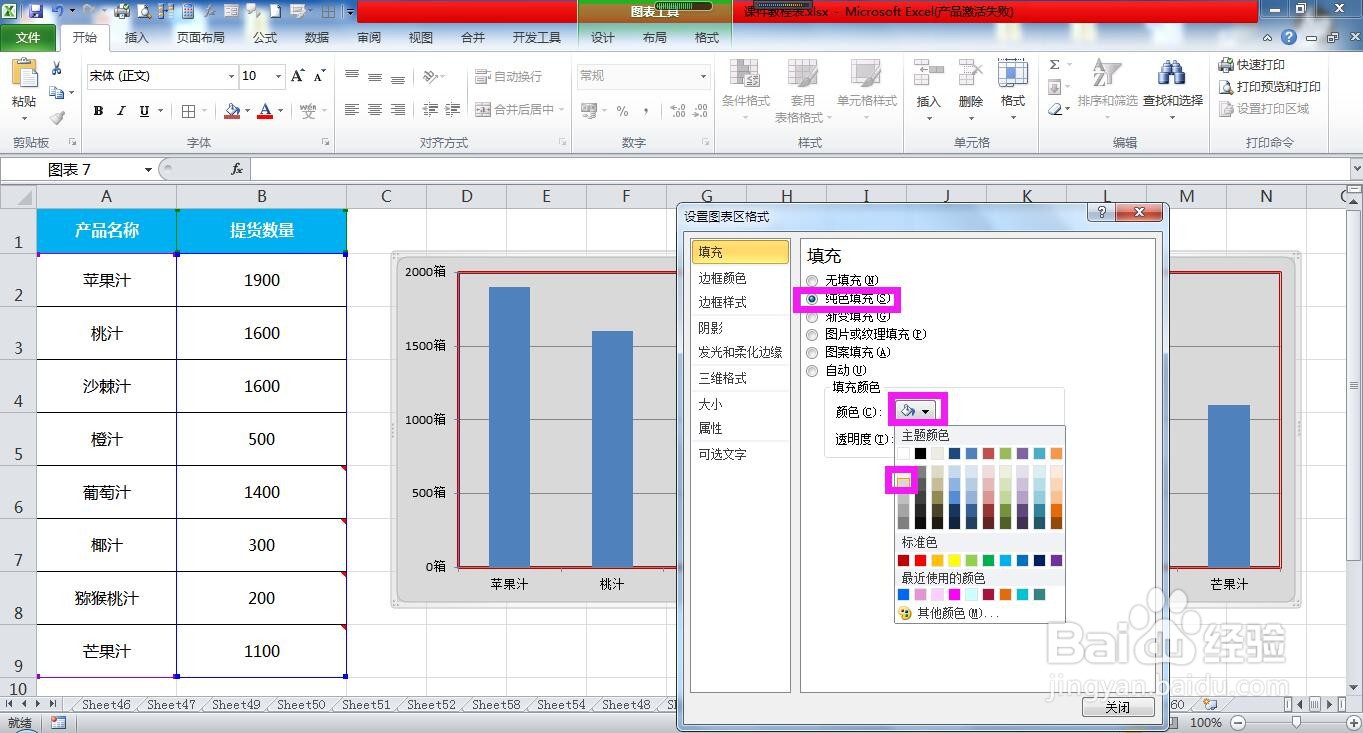 4/5
4/5然后点开边框颜色选项卡,选择一种边框线样式,这里选择“实线”,点开颜色下拉箭头,选择一种颜色作为图表区域外框线的颜色。
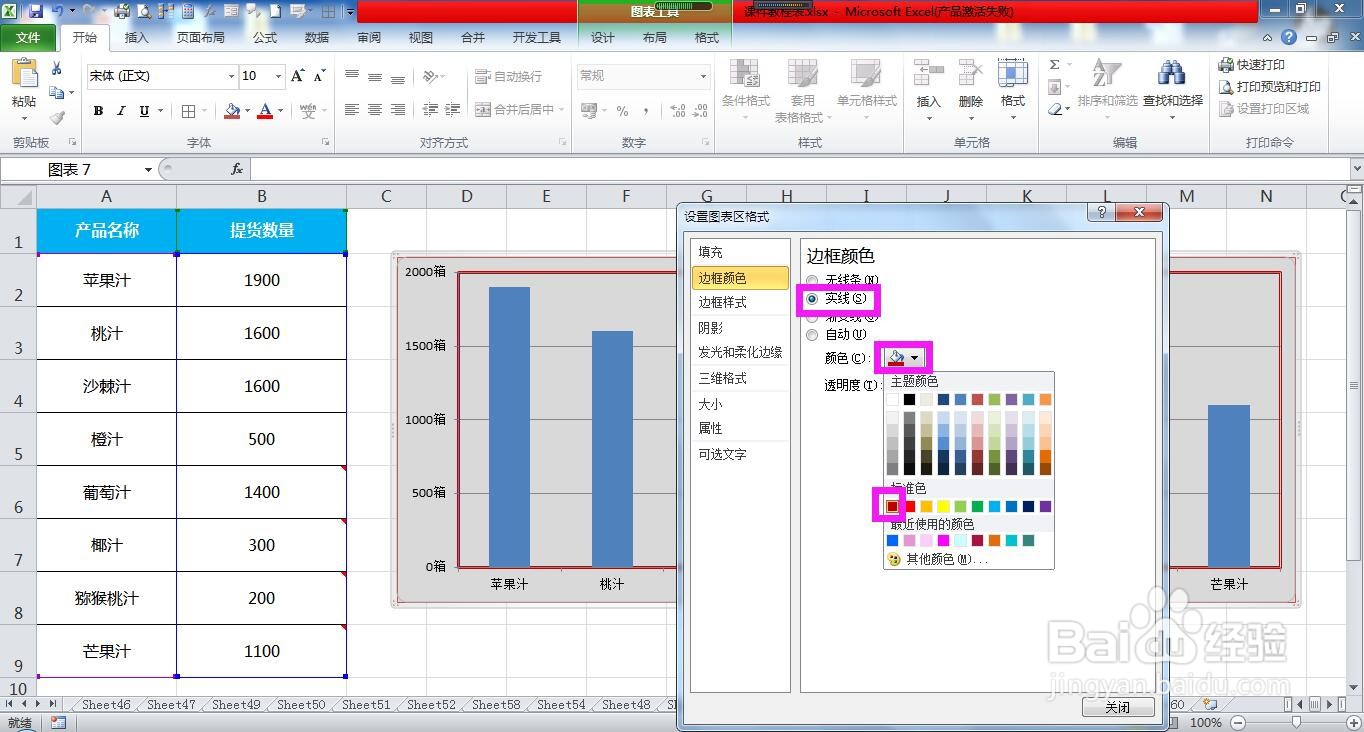 5/5
5/5最后点开边框样式选项卡,调整宽度的磅值,点开复合类型下拉箭头,选择一种样式,设置完成后关闭对话框即可看到设置效果。
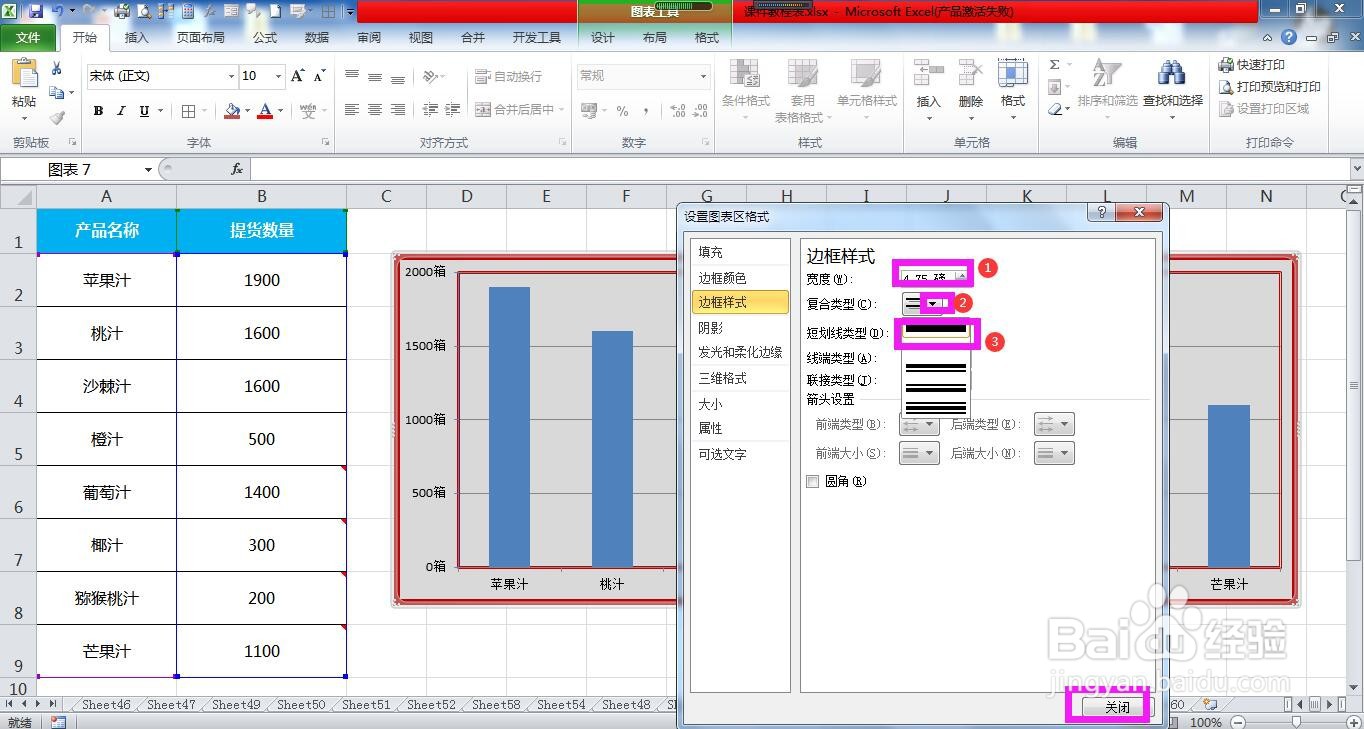 图表区域格式
图表区域格式 版权声明:
1、本文系转载,版权归原作者所有,旨在传递信息,不代表看本站的观点和立场。
2、本站仅提供信息发布平台,不承担相关法律责任。
3、若侵犯您的版权或隐私,请联系本站管理员删除。
4、文章链接:http://www.1haoku.cn/art_926628.html
上一篇:知道两点坐标,怎么算两点之间距离.
下一篇:怎样用安琪酵母发面?
 订阅
订阅